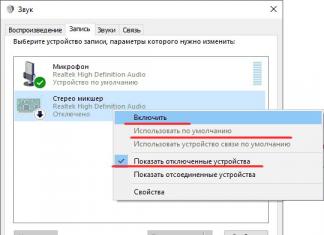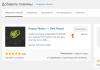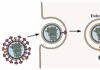UX-дизайнера из IBM Золтана Коллина.
В закладки
Золтан Коллин
Формы в виде выпадающих списков кажутся очевидным дизайнерским решением: их легко и дешево создать, они не занимают слишком много места, автоматически подтверждают введенную информацию, поддерживаются всеми браузерами и платформами, и пользователи уже к ним привыкли.
Дизайнеры чаще всего используют выпадающие списки не к месту, а по мнению директора по продукту Google Люка Вроблевски, к этому шаблону следует прибегать только в самом крайнем случае.
Давайте рассмотрим некоторые ограничения:
- Опции выпадающего списка невидимы до тех пор, пока пользователь не кликнет или не коснется формы. Кроме того, с первого взгляда невозможно предсказать, сколько строк будет в списке - две или пятьдесят.
- Выбор опции из выпадающего списка - это многоступенчатый процесс, особенно на мобильных устройствах: сперва пользователю нужно коснуться формы и открыть варианты, пролистать вниз и найти нужный, выбрать его и закрыть список.
- Из-за выпадающих списков дизайнеры становятся ленивыми, ведь это так просто - добавить все возможные опции в один перечень без какой-либо приоритизации. Из-за этого выпадающий список очень похож на другой шаблон - меню «гамбургер ».
- Листать длинные списки, вроде выбора страны, - это кошмар. Особенно на мобильных устройствах, где поиск с клавиатуры обычно недоступен.
- На некоторых устройствах поле для отображения вариантов очень мало, поэтому пролистывание может превратиться в кошмар.
Количество видимых вариантов списка на iOS может показаться крайне незначительным
Хорошая новость заключается в том, что существует большое количество альтернативных элементов для ввода данных, которые во многих случаях сработают лучше выпадающих списков.
Оцените количество вариантов
Не стоит использовать выпадающие списки для решений, где требуется выбрать один из двух вариантов. Вместо этого попробуйте чекбокс или переключатель.
Для небольшого количества взаимоисключающих опций подойдет форма в виде радиокнопок или кнопок Segmented Control. Пользователь сразу увидит все доступные варианты, и ему не придется раскрывать список.
Пример использования кнопок Segmented Control
Количество видимых вариантов зависит от ширины экрана и длины текста. Однако не стоит использовать более пяти опций
Используйте форму ввода с отфильтрованным выпадающим списком для большого количества точно определенных вариантов, когда пользователь точно знает, что ему нужно найти.
Чтобы не пролистывать весь список, пользователи могут ввести первые буквы, и выбрать отфильтрованные варианты
Для больших и разнообразных списков лучше использовать существующие пользовательские данные, чтобы в список попали популярные варианты ответа. В этом случае 90% пользователей смогут сразу выбрать необходимую опцию, а оставшиеся 10% - кликнут по варианту «Другое», который будет уточнен в следующем вопросе.
И хотя «Другое» - это не самое элегантное решение, приоритизация может улучшить UX для большинства пользователей.
Оцените предпочтительную форму ввода
Одно из преимуществ выпадающего списка заключается в том, что пользователям не нужно много печатать. Однако если печатать нужно немного, и данные запрашиваются довольно часто (например, личная информация), то их удобнее вводить, а не выбирать из списка.
На мобильных устройствах проще всего вводить год рождения с помощью цифровой клавиатуры, а не выпадающего списка
Говоря в целом, числовая клавиатура - самый эффективный способ ввести числовое значение.
Даже если значение списка отсортированы по порядку, возможно, пользователям будет проще ввести их от руки, а не листать.
Если вам важно подтвердить данные, которые вводит человек, используйте форму ввода с отфильтрованным выпадающим списком.
Например, когда пользователю требуется указать штат, отфильтровать список доступных вариантов может всего одна буква
Это особенно важно, если порядок сортировки элементов списка ясен не до конца.
Например, пользователи не понимают, по какому принципу отсортированы валюты. Сделайте так, чтобы они могли искать и по ее названию, и по аббревиатуре
То же относится к списку стран.
Для целых чисел - например, количества пассажиров или товаров в корзине, - лучше всего использовать степпер. Он позволит пользователям увеличивать или уменьшать значение по одному клику.
Для дробных чисел или переменных, расположенных на шкале, лучше всего использовать слайдер.
Под выпадающим списком понимается содержание в одной ячейке нескольких значений. Когда пользователь щелкает по стрелочке справа, появляется определенный перечень. Можно выбрать конкретное.
Очень удобный инструмент Excel для проверки введенных данных. Повысить комфорт работы с данными позволяют возможности выпадающих списков: подстановка данных, отображение данных другого листа или файла, наличие функции поиска и зависимости.
Создание раскрывающегося списка
Путь: меню «Данные» - инструмент «Проверка данных» - вкладка «Параметры». Тип данных – «Список».
Ввести значения, из которых будет складываться выпадающий список, можно разными способами:

Любой из вариантов даст такой результат.
Выпадающий список в Excel с подстановкой данных
Необходимо сделать раскрывающийся список со значениями из динамического диапазона. Если вносятся изменения в имеющийся диапазон (добавляются или удаляются данные), они автоматически отражаются в раскрывающемся списке.

Протестируем. Вот наша таблица со списком на одном листе:

Добавим в таблицу новое значение «елка».

Теперь удалим значение «береза».

Осуществить задуманное нам помогла «умная таблица», которая легка «расширяется», меняется.
Теперь сделаем так, чтобы можно было вводить новые значения прямо в ячейку с этим списком. И данные автоматически добавлялись в диапазон.



Когда мы введем в пустую ячейку выпадающего списка новое наименование, появится сообщение: «Добавить введенное имя баобаб в выпадающий список?».
Нажмем «Да» и добавиться еще одна строка со значением «баобаб».
Выпадающий список в Excel с данными с другого листа/файла
Когда значения для выпадающего списка расположены на другом листе или в другой книге, стандартный способ не работает. Решить задачу можно с помощью функции ДВССЫЛ: она сформирует правильную ссылку на внешний источник информации.
- Делаем активной ячейку, куда хотим поместить раскрывающийся список.
- Открываем параметры проверки данных. В поле «Источник» вводим формулу: =ДВССЫЛ(“[Список1.xlsx]Лист1!$A$1:$A$9”).
Имя файла, из которого берется информация для списка, заключено в квадратные скобки. Этот файл должен быть открыт. Если книга с нужными значениями находится в другой папке, нужно указывать путь полностью.
Как сделать зависимые выпадающие списки
Возьмем три именованных диапазона:

Это обязательное условие. Выше описано, как сделать обычный список именованным диапазоном (с помощью «Диспетчера имен»). Помним, что имя не может содержать пробелов и знаков препинания.
- Создадим первый выпадающий список, куда войдут названия диапазонов.
- Когда поставили курсор в поле «Источник», переходим на лист и выделяем попеременно нужные ячейки.
- Теперь создадим второй раскрывающийся список. В нем должны отражаться те слова, которые соответствуют выбранному в первом списке названию. Если «Деревья», то «граб», «дуб» и т.д. Вводим в поле «Источник» функцию вида =ДВССЫЛ(E3). E3 – ячейка с именем первого диапазона.
- Создаем стандартный список с помощью инструмента «Проверка данных». Добавляем в исходный код листа готовый макрос. Как это делать, описано выше. С его помощью справа от выпадающего списка будут добавляться выбранные значения. Private Sub Worksheet_Change(ByVal Target As Range) On Error Resume Next If Not Intersect(Target, Range("Е2:Е9" )) Is Nothing And Target.Cells.Count = 1 Then Application.EnableEvents = False If Len(Target.Offset(0, 1)) = 0 Then Target.Offset(0, 1) = Target Else Target.End (xlToRight).Offset(0, 1) = Target End If Target.ClearContents Application.EnableEvents = True End If End Sub
- Чтобы выбранные значения показывались снизу, вставляем другой код обработчика. Private Sub Worksheet_Change(ByVal Target As Range) On Error Resume Next If Not Intersect(Target, Range("Н2:К2" )) Is Nothing And Target.Cells.Count = 1 Then Application.EnableEvents = False If Len(Target.Offset(1, 0)) = 0 Then Target.Offset(1, 0) = Target Else Target.End (xlDown).Offset(1, 0) = Target End If Target.ClearContents Application.EnableEvents = True End If End Sub
- Чтобы выбираемые значения отображались в одной ячейке, разделенные любым знаком препинания, применим такой модуль.



Выбор нескольких значений из выпадающего списка Excel
Бывает, когда из раскрывающегося списка необходимо выбрать сразу несколько элементов. Рассмотрим пути реализации задачи.
Private Sub Worksheet_Change(ByVal Target As Range)
On Error Resume Next
If Not Intersect(Target, Range("C2:C5" )) Is Nothing And Target.Cells.Count = 1 Then
Application.EnableEvents = False
newVal = Target
Application.Undo
oldval = Target
If Len(oldval) <> 0 And oldval <> newVal Then
Target = Target & "," & newVal
Else
Target = newVal
End If
If Len(newVal) = 0 Then Target.ClearContents
Application.EnableEvents = True
End If
End Sub
Не забываем менять диапазоны на «свои». Списки создаем классическим способом. А всю остальную работу будут делать макросы.
Выпадающий список с поиском

При вводе первых букв с клавиатуры высвечиваются подходящие элементы. И это далеко не все приятные моменты данного инструмента. Здесь можно настраивать визуальное представление информации, указывать в качестве источника сразу два столбца.
Запущенный в 2006 году Wix - один из самых популярных бесплатных онлайн-сервисов построения веб-сайтов. 39 миллионам с лишним своих пользователей Wix бесплатно предоставляет лёгкую в использовании платформу для конструирования веб-сайтов. Нужен ли вам бизнес-сайт или личное портфолио, у Wix наготове для вас сотни шикарных шаблонов.
Редактор сервиса прост в обращении, задействует метод "перетаскивания" и не требует от вас знания HTML5, CSS, Flash-технологии или других языков программирования. По ходу построения веб-сайта можно легко варьировать состав его структуры - цвета, тексты, фон, изображения и т. д. Wix предоставляет вам все необходимые для построения красивого веб-сайта инструменты. Вам остаётся лишь творить.
В отличие от других конструкторов веб-сайтов, Wix стремится упростить своим пользователям задачу. Уважение к людям и высокое качество услуг поддержки выделяют сервис среди его аналогов. Он полностью бесплатный, а при необходимости можно воспользоваться опциями разряда "премиум". Расценки можно посмотреть в описании тарифов разряда "премиум".
Кто-то может быть настроен скептически. Разве получится сконструировать красивый веб-сайт методом "перетаскивания"? Да! Сегодня мы покажем вам подборку красивых веб-сайтов в подтверждение наших слов. Все до единого веб-сайты в нижеследующем списке построены средствами . Приятного просмотра!